Úvod
Mnoho příkazů Linuxu, jako je příkaz ls, ovlivňuje aktuální pracovní adresář. Aktuální pracovní adresář je adresář, ve kterém pracuje vaše okno terminálu nebo příkazový řádek.
Linux zachází s domovskou stránkou adresář jako výchozí pracovní adresář. Pomocí cd příkaz v Linuxu umožňuje změnit aktuální pracovní adresář.
V tomto tutoriálu vysvětlíme cd syntaxi příkazu a ukažte příklady, jak ji můžete použít.
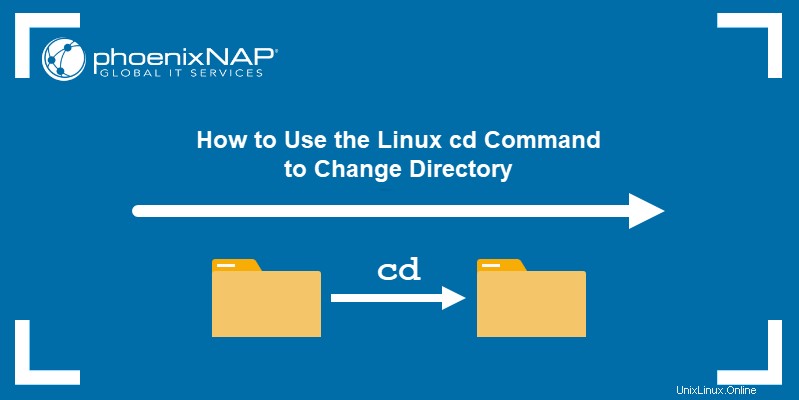
Předpoklady
- Systém s distribucí Linuxu.
- Uživatelský účet s právy sudo.
- Přístup do okna terminálu nebo příkazového řádku.
Linuxová syntaxe příkazů CD
cd příkaz v Linuxu používá následující syntaxi:
cd [options] [directory]V příkazu výše:
cd:Vyvolácdpříkaz.[options]: Přidání voleb změní způsob provádění příkazu.[directory]:Cesta k adresáři, do kterého se chcete přesunout.
Chcete-li například přejít na Počítač adresář, spusťte:
cd /home/phoenixnap/DesktopPokud se příkaz provede úspěšně, aktuální pracovní adresář se zobrazí v rozhraní terminálu:

Pokud rozhraní terminálu neuvádí aktuální pracovní adresář, použijte pwd příkaz jej zobrazí jako výstup:
pwd
cd používá následující možnosti:
-L:Vynutí následující symbolické odkazy. Tato možnost je ve výchozím nastavení povolena.-P:Nenásledujte symbolické odkazy. Tato možnost řeší symbolický odkaz k určení nadřazeného adresáře před přesunem do adresáře požadovaného uživatelem.-e:Při použití-Pukončete s nenulovým stavem a příkaz nemůže vyřešit symbolický odkaz.[email protected]:Prezentuje soubor s rozšířenými atributy jako adresář obsahující atributy souboru.
Jak používat Linux CD Command
Linuxové cd nabízí několik způsobů, jak procházet a měnit pracovní adresář pomocí okna terminálu. Umožňuje vám změnit adresáře pomocí relativních a absolutních cest, přesunout se do nadřazených nebo kořenových adresářů nebo najít adresáře s neúplnými názvy.
Změna adresáře
Chcete-li přejít do nového pracovního adresáře, použijte cd příkaz s cestou k adresáři.
cd [path to directory]Například přesun do Example_Directory , který se nachází na Domů adresář:
cd Example_Directory
Změnit obsah adresáře a seznamu
Připojte ls příkaz na cd pomocí && příznak pro přechod do nového adresáře a vypsání jeho obsahu současně.
cd [path to directory] && lsPomocí předchozího příkladu:
cd Example_Directory && ls
Změna adresáře pomocí absolutní cesty
Použití absolutní cesty k adresáři znamená, že cesta začíná v kořenovém adresáři. Například změnou na Stahování adresář pomocí své absolutní cesty:
cd /home/phoenixnap/Downloads
Změna adresáře pomocí relativní cesty
Relativní cesta je cesta k adresáři vzhledem k aktuálnímu pracovnímu adresáři. Relativní cestu je nejlepší použít při přechodu do podadresáře aktuálního pracovního adresáře.
Ve výše uvedeném příkladu Stahování adresář je podadresář Home . V tomto případě je relativní cesta výsledkem vynechání cesty k aktuálnímu adresáři z cesty k novému pracovnímu adresáři:
cd Downloads
Protože cesta k aktuálnímu adresáři je /home/phoenixnap s vynecháním této části absolutní cesty k adresáři Stažené soubory (/home/phoenixnap/Downloads ) vede k relativní cestě (Stahování ).
Přechod do předchozího adresáře
Přidání symbolu pomlčky (- ) na cd příkaz vrátí shell do předchozího pracovního adresáře. Například po přesunutí z Stahování do Example_Directory , vraťte se na Stahování s:
cd -
Změna na nadřazený adresář
Chcete-li přejít na nadřazený adresář aktuálního adresáře, přidejte dva symboly tečky (.. ) na cd příkaz.
Chcete-li například přejít z Příklad01 do nadřazeného adresáře Example_Directory :
cd ..
Změna do kořenového adresáře
Přidejte symbol lomítka (/ ) na cd příkaz pro přesun do pracovního adresáře systému:
cd /
Změna zpět do domovského adresáře
V Linuxu Domů adresář představuje výchozí pracovní adresář. Pomocí cd příkaz bez jakýchkoli voleb nebo změn cesty zpět do výchozího pracovního adresáře:
cdNepřítomnost cesty k aktuálnímu pracovnímu adresáři znamená, že se nacházíte ve výchozím pracovním adresáři:

Dalším způsobem, jak toho dosáhnout, je přidat symbol vlnovky (~ ) na cd příkaz:
cd ~Změna na domovský adresář jiného uživatele
Změňte na Domovu jiného uživatele adresář přidáním symbolu vlnovky (~ ) s připojeným příslušným uživatelským jménem.
cd ~[username]Například změna na Domov adresář uživatele jménem alex :
cd ~alex
Změna na adresář s mezerami v názvu
Pokud název adresáře obsahuje mezery, změňte je tak, že název uzavřete do jednoduchých uvozovek (' ' ). Případně připojte symbol zpětného lomítka (\ ) na každé slovo v názvu kromě posledního:
cd 'Directory name with blank spaces'
cd Directory\ name\ with\ blank\ spaces
Například změna na adresář s názvem Toto je adresář :
cd 'This is a directory'
cd This\ is\ a\ directory

Automatické doplňování názvu adresáře
Pokud neznáte název adresáře, do kterého se pokoušíte přesunout, terminál Linux nabízí funkci automatického doplňování. Jakmile začnete psát název adresáře, stiskněte Tab tlačítko na klávesnici, abyste získali návrhy automatického doplňování.
Pokud například víte, že název adresáře začíná X (například XYZ ), zadejte:
cd X[Tab]